AutoCAD 2016:新建并命名图层
提问人:卓娟发布时间:2021-01-29
在使用AutoCAD进行绘图工作前,宜先根据自身行业要求创建好对应的图层。AutoCAD的图层创建和设置都在【图层特性管理器】选项板中进行。
打开【图层特性管理器】选项板有以下几种方法。
♦功能区:在【默认】选项卡中,单击【图层】面板中的【图层特性】按钮,如图所示。
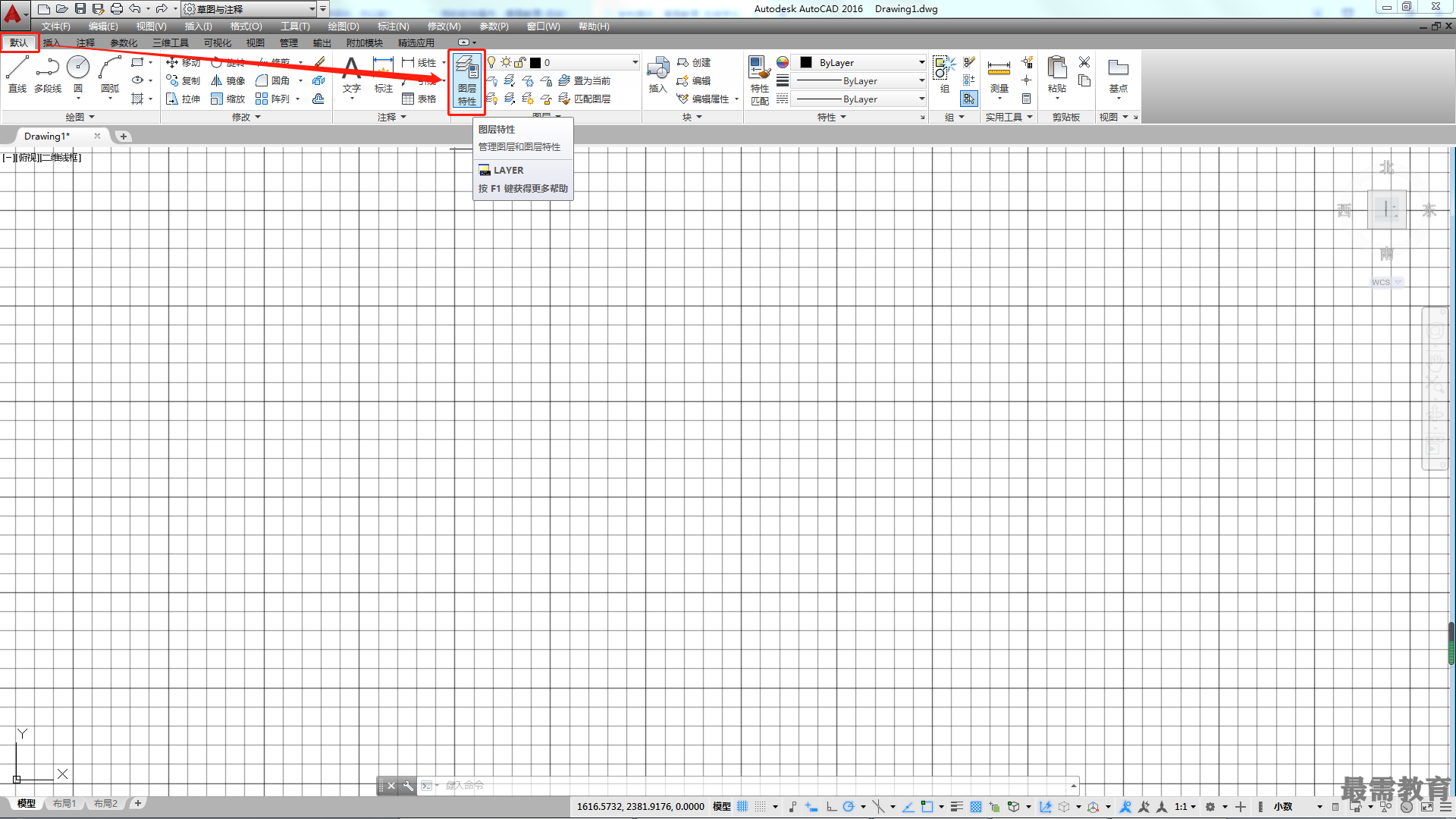
♦菜单栏:选择【格式】|【图层】命令。
♦命令行: LAYER或LA。
执行任一命令后,弹出【图层特性管理器】选项板,如图所示,单击对话框上方的【新建】按钮,即可新建一个图层项目。默认情况下,创建的图层会依次以“图层1”“图层2" 等顺序进行命名,也可以自行输入易辨别的名称,如“轮廓线”“中心线”等。输入图层名称之后,依次设置该图层对应的颜色、线型、线宽等特性。
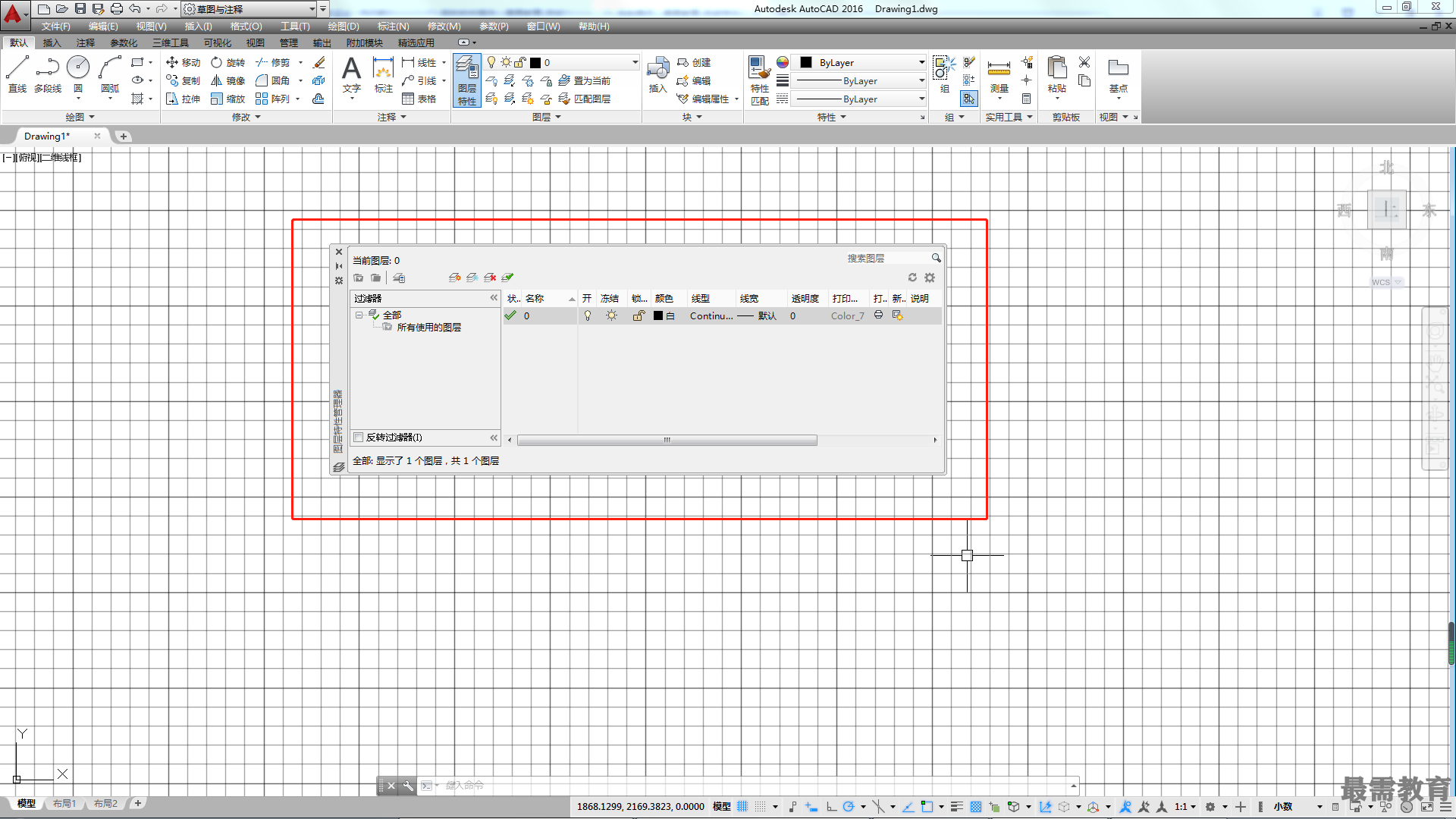
设置为当前的图层项目前会出现√符号。如图所示为将粗实线图层置为当前图层,颜色设置为红色、线型为实线,线宽为0.3mm的结果。
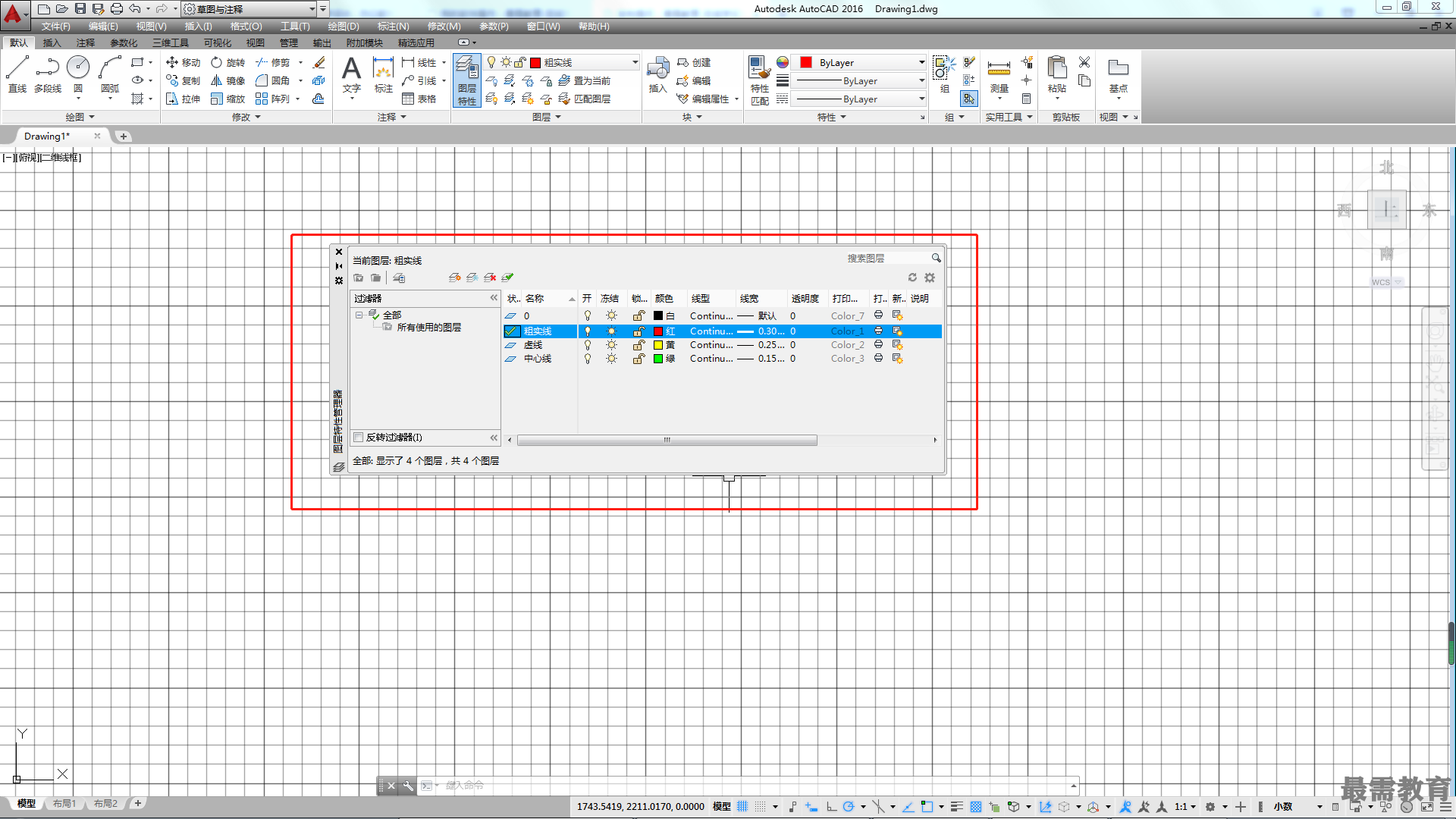
继续查找其他问题的答案?
相关视频回答
-
2021-01-0920次播放
-
2021-01-0912次播放
-
2021-01-0914次播放
-
2021-01-092次播放
-
2021-01-095次播放
-
2021-01-0913次播放
-
2021-01-096次播放
-
2021-01-097次播放
-
2021-01-098次播放
-
2021-01-0929次播放
回复(0)
 3D软件设计师——丁立辉
3D软件设计师——丁立辉
 湘公网安备:43011102000856号
湘公网安备:43011102000856号 

点击加载更多评论>>